Kindle Fire HD 専用でカスタマイズされたアプリは、画面下のナビゲーションバーが隠れて、最適化されていますが、他の端末でも動作するアプリでは、ナビゲーションバーが常に表示されています。
隠れるスタイルを知ってしまうと、なんとなく邪魔に思ってしまうこのナビゲーションバー。
/System/build.prop のパラメーターを変更することで消せることが解りました。(要:Root化)
build.prop を編集出来るアプリを利用して、「qemu.hw.mainkeys」の値を 「1」にすることで、Androidデバイスにハードボタンが存在することになり、ソフトキー(ナビゲーションバー)が表示されなくなります。
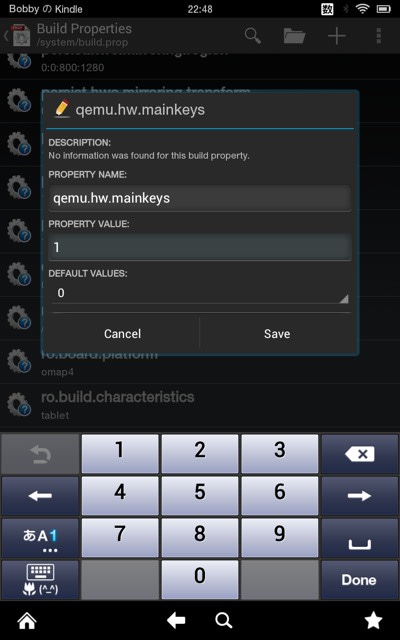
設定を変更して、再起動するとナビゲーションバーが表示されません。
ナビゲーションバー有りの時。

ナビゲーションバー無しの時。

一番下のアプリ名まで表示されます。
ナビゲーションバーを消したことにより、アプリからホーム画面に戻る時や、一つ前の画面に戻る時に操作するボタンがなくなってしまいます。
それを補うのが、LMT Launcher です。
このアプリをインストールして、起動することにより、画面の端の特定の場所をタッチすると ポップアップメニューが表示されます。

このメニューに「戻る」、「ホーム」の機能を割り当てることで、ナビゲーションバーと同様の操作が可能になります。
※アプリによっては メニューキーが反応しないことがある様です。
ナビゲーションバーが無いことにより、ツイッターアプリ等では、表示アイテム数が増えて視野が広がります。
ナビゲーションバー有り。

ナビゲーションバー無し。
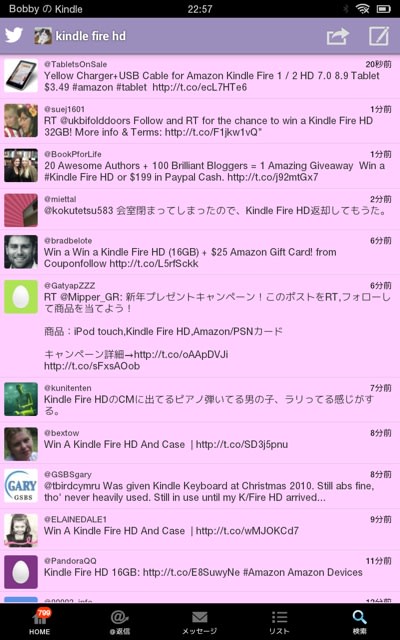
前の画面に戻る時や、ホームに戻りたい時には、LMT Launcher の反応エリアをタッチし、ポップアップメニューから操作できます。
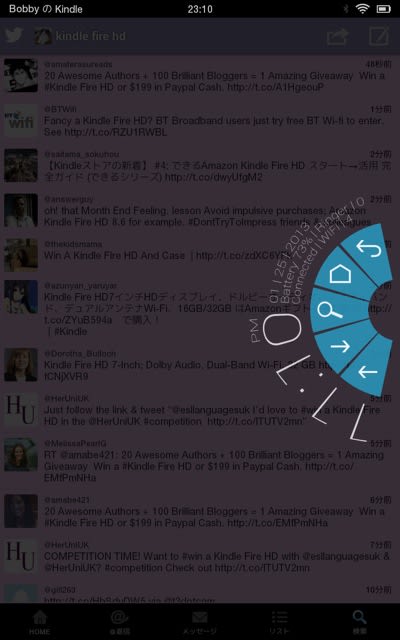

ポップアップの反応エリアは 左右下の3箇所を指定できます。
LMT Launcher は ランチャーなので、アプリを設定することも可能です。
ちなみに、Kindle Fire HDの ホームアプリは 標準ホームに戻しました。
やはり Kndle Fire HDは標準ホームアプリが快適に使えることが解りました。
隠れるスタイルを知ってしまうと、なんとなく邪魔に思ってしまうこのナビゲーションバー。
/System/build.prop のパラメーターを変更することで消せることが解りました。(要:Root化)
build.prop を編集出来るアプリを利用して、「qemu.hw.mainkeys」の値を 「1」にすることで、Androidデバイスにハードボタンが存在することになり、ソフトキー(ナビゲーションバー)が表示されなくなります。
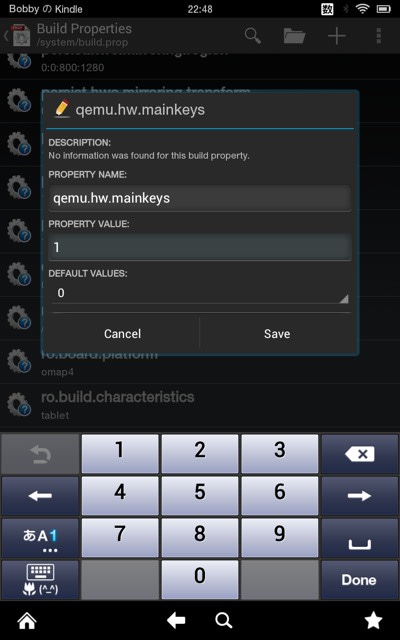
設定を変更して、再起動するとナビゲーションバーが表示されません。
ナビゲーションバー有りの時。

ナビゲーションバー無しの時。

一番下のアプリ名まで表示されます。
ナビゲーションバーを消したことにより、アプリからホーム画面に戻る時や、一つ前の画面に戻る時に操作するボタンがなくなってしまいます。
それを補うのが、LMT Launcher です。
このアプリをインストールして、起動することにより、画面の端の特定の場所をタッチすると ポップアップメニューが表示されます。

このメニューに「戻る」、「ホーム」の機能を割り当てることで、ナビゲーションバーと同様の操作が可能になります。
※アプリによっては メニューキーが反応しないことがある様です。
ナビゲーションバーが無いことにより、ツイッターアプリ等では、表示アイテム数が増えて視野が広がります。
ナビゲーションバー有り。

ナビゲーションバー無し。
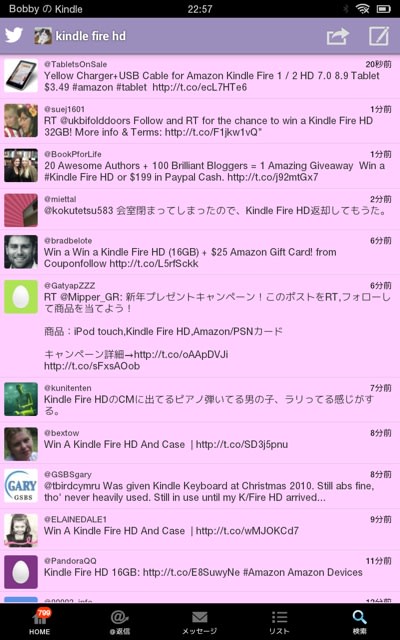
前の画面に戻る時や、ホームに戻りたい時には、LMT Launcher の反応エリアをタッチし、ポップアップメニューから操作できます。
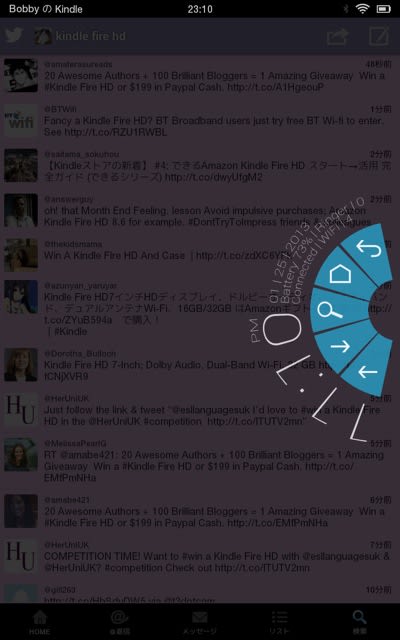

ポップアップの反応エリアは 左右下の3箇所を指定できます。
LMT Launcher は ランチャーなので、アプリを設定することも可能です。
ちなみに、Kindle Fire HDの ホームアプリは 標準ホームに戻しました。
やはり Kndle Fire HDは標準ホームアプリが快適に使えることが解りました。




















すみません。誤記です。
写真はちゃんとなってるんでキーのミスタッチですかね